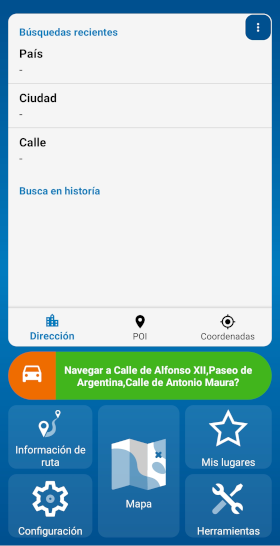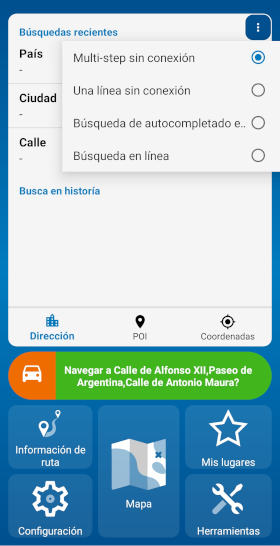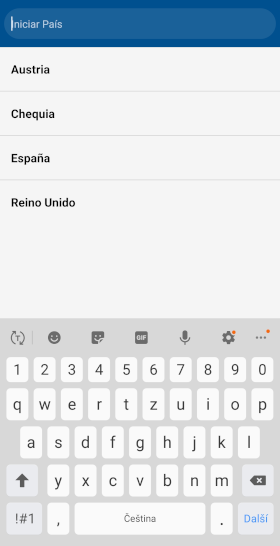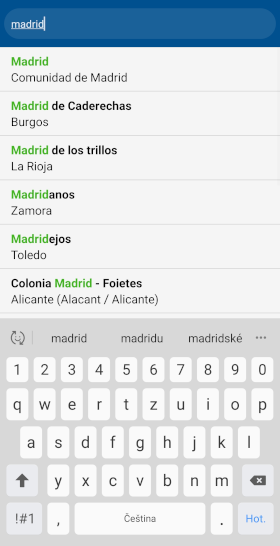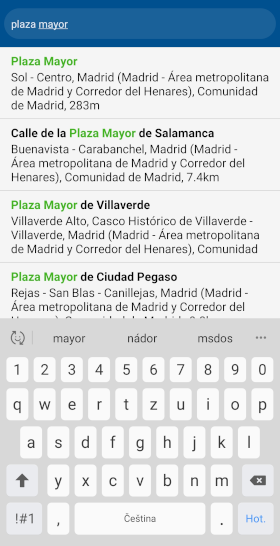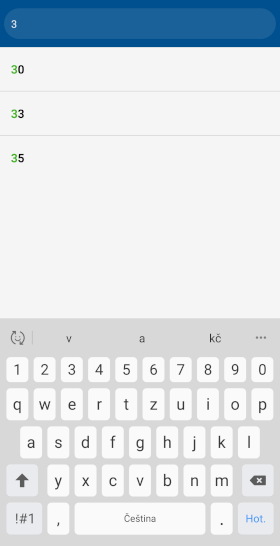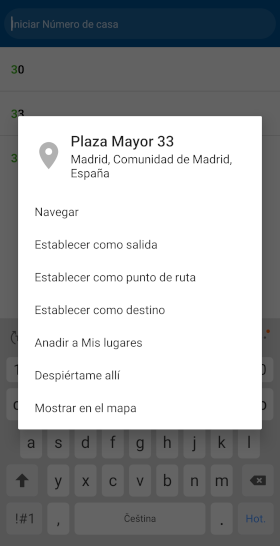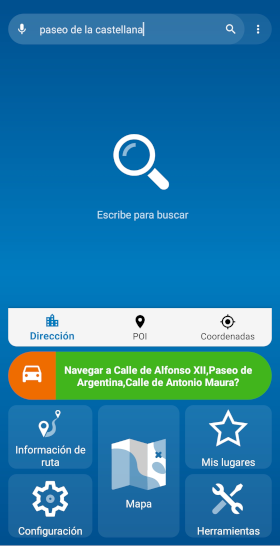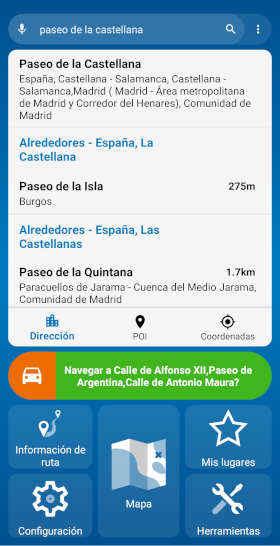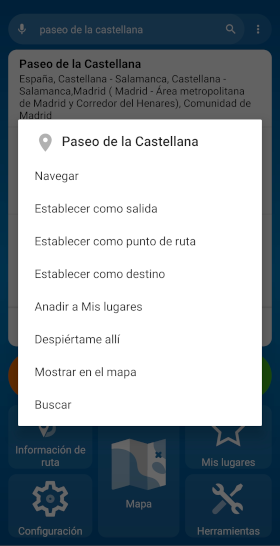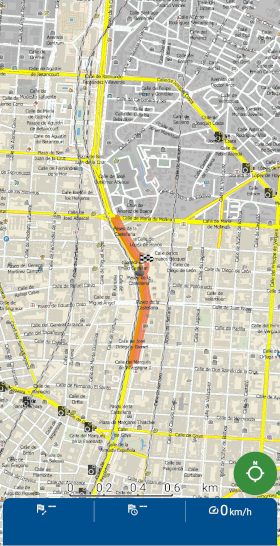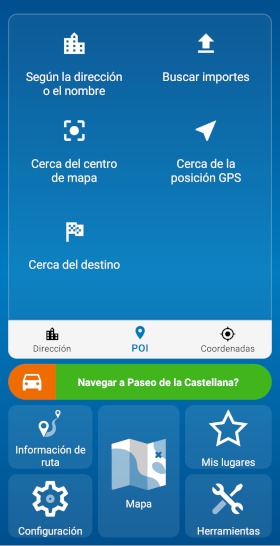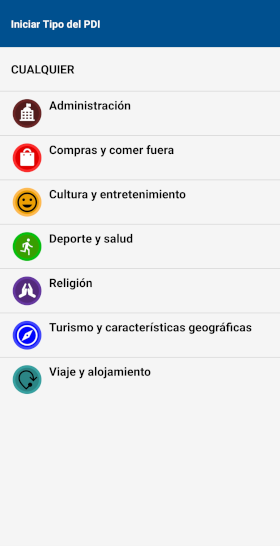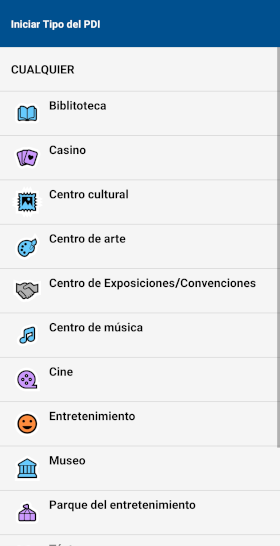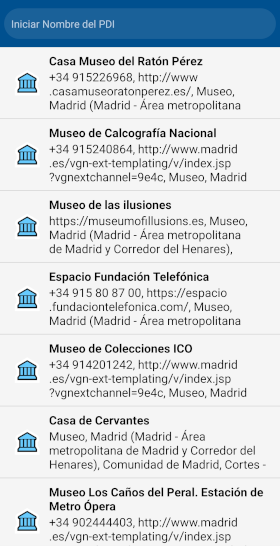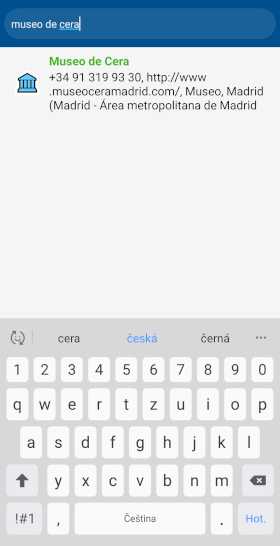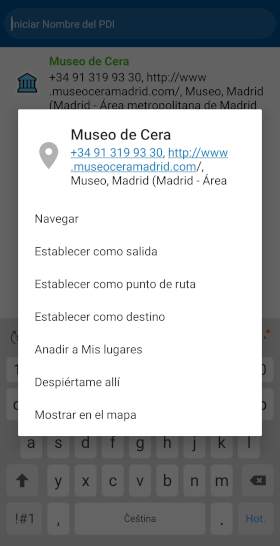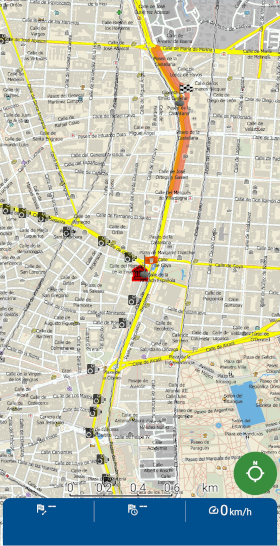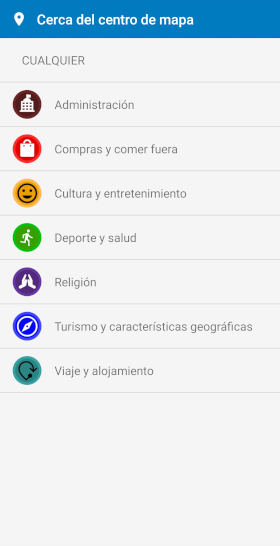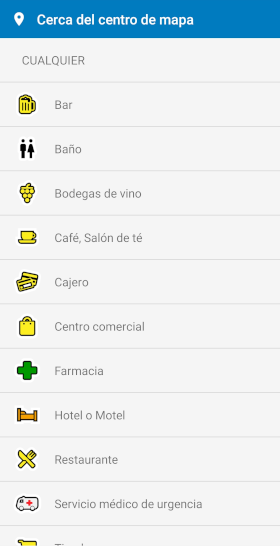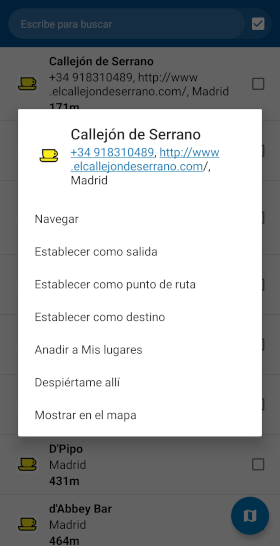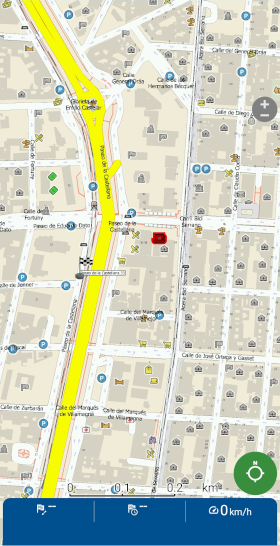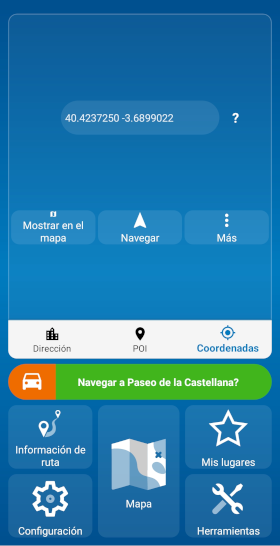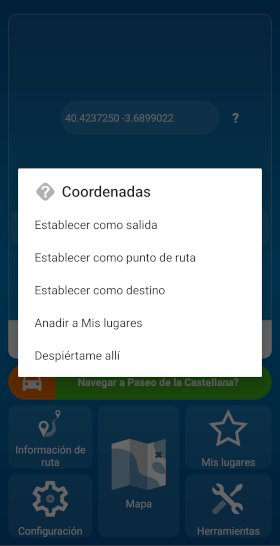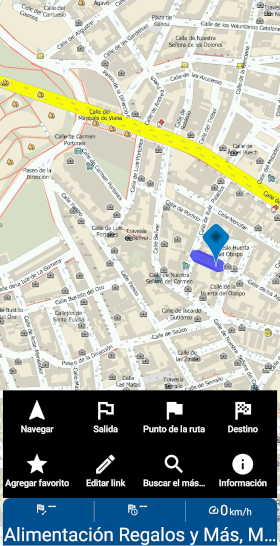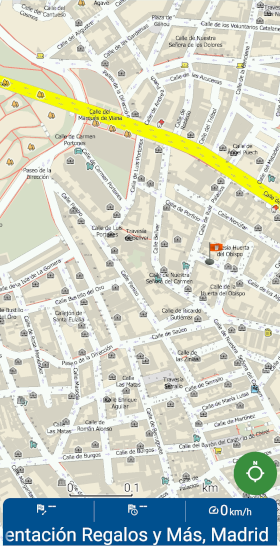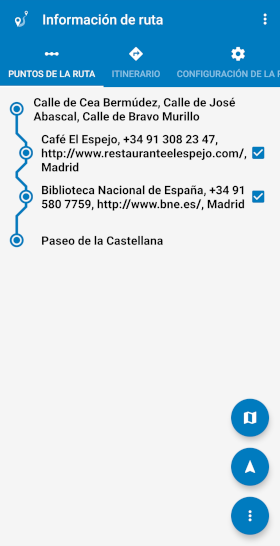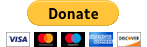Soporte
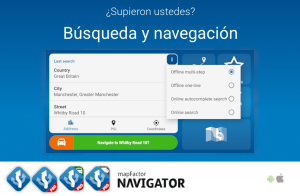
Búsqueda y navegación en Navigator (para Android)
Para Android, Navigator ofrece varias posibilidades sobre una localización (establecerla como destino, inicio, parada, etc.) y comenzar la ruta.
Descripción
Cómo buscar en Navigator para Android (vídeo tutorial)
Cambie los subtítulos en español.
Video tutorial disponible en YouTube.
Cómo buscar en Navigator
La búsqueda está integrada en el menú principal desde la versión Navigator 6 para Android.
Puede buscar:
- Por dirección
- Por PDI (puntos de interés)
- Por coordenadas GPS
o puede elegir un lugar directamente desde el mapa.
Búsqueda por medio de una dirección
Puede usar diferentes buscadores para encontrar una dirección. Los tres puntos de la parte superior derecha del menú principal muestran las posibilidades de búsqueda que se ofrecen.
Búsqueda avanzada sin conexión – configuración predeterminada
La búsqueda avanzada sin conexión está configurada como la búsqueda por defecto. Funciona de la siguiente forma:
- 1. Elija el país (solo estarán disponibles las regiones y países que haya descargado previamente)
- 2. Introduce/selecciona ciudad o código postal
- 3. Introduce/selecciona calle
- 4. Introduce/selecciona el número de casa
- 5. Elige una acción
(Nota: los datos de los mapas gratuitos OSM no siempre incluyen todos los números de casas. Los mapas TomTom le ofrecerán una mejor cobertura.)
Ejemplo: busque la dirección “Plaza Mayor, 33, Comunidad de Madrid, España” y la acción “Mostrar en el mapa”.
Búsqueda simple sin conexión
La búsqueda simple sin conexión es similar a una búsqueda de texto completo. Introduzca la ciudad, la calle, el código postal y/o el número de casa y Navigator seleccionará los detalles desde los mapas descargados.
Nota: como algunos números de casas podrían faltar en los mapas OSM, se mostrará “ningún resultado encontrado”. En este caso, le sugerimos introducir solo la ciudad y la calle.
Por ejemplo: busque la dirección “Paseo de la Castellana, Comunidad de Madrid, España” y la acción “Establecer como destino”.
Búsqueda online (función premium)
La búsqueda online está disponible opcionalmente como una función premium. Funciona como una búsqueda de texto completo en internet, por lo que no se limita a los datos de los mapas descargados.
Búsqueda a través de PDI (puntos de interés)
Los mapas de Navigator incluyen numerosos puntos de interés (PDI) clasificados en 6 categorías.
Puede buscar entre los PDI de la siguiente manera:
(Ejemplo de acción – “Mostrar en el mapa”.)
- Por nombre y dirección
- Importar búsquedas
- Más cercano al centro del mapa
- Más cercano a la posición GPS
- Más cercano al destino (si se ha establecido)
Búsqueda por coordenadas GPS
Las coordenadas GPS son otra forma de introducir una ubicación.
Introduce las coordenadas y elige directamente si
- mostrar en el mapa,
- iniciar directamente la ruta
- o en Más puede seleccionar una acción diferente
Acciones con los resultados de búsqueda
Una vez que haya encontrado la ubicación, puede realizar las siguientes acciones con la localización/PDI:
- Navegar
- Establecer como salida
- Establecer como punto de la ruta
- Establecer como destino
- Añadir a Mis lugares
- Despertar ahí
- Mostrar en el mapa
- Eliminar del historial de búsqueda
Búsqueda directamente en el mapa
Al visualizar el mapa, puede seleccionar fácilmente una ubicación directamente desde el mapa.
Estos pueden establecerse directamente como destino, inicio o punto de ruta usando la barra de herramientas del menú inferior del mapa, o puede iniciar la ruta directamente hasta allí.
Ejemplo: establecerlo como punto de la ruta desde el mapa.
Las paradas que se han establecido se mostrarán y gestionarán en Información de la ruta (y también cuando comience la navegación).